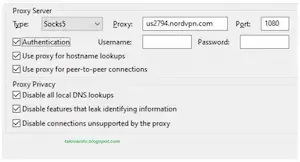كيفية إعدادproxy على uTorrent في 3 خطوات
كيفية إعدادproxy على uTorrent
جدول المحتويات
انتقل إلى "التفضيلات"
انتقل إلى "اتصالات"
اختر SOCKS5 Proxy
استخدم proxy لتبقى غير قابل للتعقب
على الرغم من أن uTorrent هو عميل BitTorrent آمن ، إلا أنه ليس خاصًا. يمكن لأي شخص الوصول إلى التنزيلات الخاصة بك والاطلاع على محفوظات التنزيل الخاصة بك أو تتبع التنزيلات إليك. قد ترغب في إضافة طبقة أخرى من الأمان وإعداد وكيل.
يخفي الوكيل عنوان IP الخاص بك كعنوان آخر ، لذلك لا يمكن تتبع روابط التنزيل إليك. دعونا نرى كيف يمكنك إعداد وكيل في uTorrent .
كيفية إعدادproxy على uTorrent في 3 خطوات
انتقل إلى "التفضيلات"
قم بتشغيل uTorrent على جهاز الكمبيوتر الخاص بك عن طريق النقر فوق الرمز الموجود على سطح المكتب أو قائمة ابدأ أو قفص الاتهام. بمجرد فتح نافذة برنامج تنزيل التورنت ، انقر فوق "خيارات" في شريط القائمة العلوي. من القائمة المنسدلة ، انقر فوق "تفضيلات"
انتقل إلى "اتصالات"
في نافذة التفضيلات التي تفتح ، انقر فوق علامة التبويب "اتصالات" في القائمة الموجودة على الجانب الأيسر من النافذة للوصول إلى إعدادات الوكيل .
اختر SOCKS5 Proxy
- ضمن Proxy Server ، انقر فوق القائمة المنسدلة بجوار Proxy Type واختر SOCKS5.
- قم بإعداد عنوان الخادم الوكيل الخاص بك . إذا كنت تستخدم VPN ، فيمكنك إضافة تفاصيلها هنا.
- أدخل نوع المنفذ كـ 1080 لـ SOCKS5.
- الآن قم بتمكين الإعدادات التالية "المصادقة" و "استخدام الproxy لعمليات البحث عن اسم المضيف" و "استخدام الوكيل لاتصالات نظير إلى نظير" و "تعطيل جميع عمليات بحث DNS المحلية" و "تعطيل الميزات التي تسريب معلومات تحديد الهوية" و "تعطيل الاتصالات غير مدعوم من قبل الوكيل ".
- لإنهاء الإعداد ، تحتاج إلى إدخال اسم المستخدم وكلمة المرور الخاصين بك في المناطق المحددة. الخاص بالوكالة أن الخدمات قد أعطاك هذه التفاصيل.
استخدم proxy لتبقى غير قابل للتعقب
باستخدام proxy مع خدمات مثل uTorrent ، يمكنك زيادة الأمان وإخفاء هويتك. نظرًا لأن الproxy يحمي عنوان IP الخاص بك ويحافظ على خصوصيته ، يمكنك التأكد من عدم تمكن أي شخص من تتبع التنزيلات باستخدام uTorrent والبرامج المماثلة.